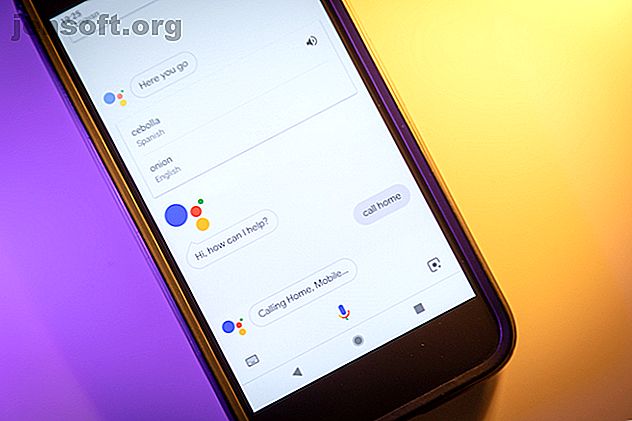
OK, Google: 20 nützliche Dinge, die Sie auf Ihrem Android-Handy sagen können
Werbung
"OK Google" ist ein Satz, den Sie wahrscheinlich so oft sagen, dass Sie nicht zweimal darüber nachdenken müssen. Von der Bestellung eines Uber bis hin zur Einstellung von Erinnerungen und mehr hat sich der Voice Assistant von Google in unser Leben eingebettet.
Hier sind einige der besten Befehle, um Ihr Android-Handy zu geben. Stellen Sie sicher, dass Sie zuerst erfahren, wie Sie Google Assistant verwenden, wenn Sie sich nicht sicher sind.
OK Google, Anruf und Text

Dies ist eine einfache Aufgabe. Wenn Sie sie noch nicht verwenden, sollten Sie anfangen. Google Assistant kann jeden in Ihrer Kontaktliste oder in Unternehmen in Ihrer Umgebung anrufen.
Sagen Sie ihm, er soll [Kontakt] anrufen oder [Geschäft], um einen Anruf zu tätigen . Erscheint der Name einmal in Ihrer Kontaktliste, beginnt die App den Anruf. Wenn diese Person mehr als eine Nummer hat oder wenn es mehrere Unternehmen gibt, die auf denselben Namen antworten, müssen Sie diejenige auswählen, die Sie anrufen möchten.
In ähnlicher Weise können Sie auch den Befehl text [contact] verwenden, um eine SMS zu starten. Darüber hinaus können Sie die Textnachricht selbst diktieren, während Sie gerade dabei sind.
Versuchen Sie beispielsweise, Text [Kontakt] zu sagen. Ich bin gleich da . Als Nächstes müssen Sie nur die App auswählen, die Sie zum Senden verwenden möchten. Sie können den Text auch bearbeiten, wenn Sie möchten.
OK Google, lass uns navigieren

Möglicherweise wissen Sie bereits, dass Sie Google nach dem Weg zu einem beliebigen Ort fragen können. Schließlich ist Google Maps die Navigationsmethode der Wahl für viele Menschen, auch wenn sie nicht auf Android sind. Aber wussten Sie, dass Sie nicht nur nach dem Weg fragen können?
Um zu beginnen, können Sie den Befehl verwenden, wo bin ich? und Google hebt Ihren Standort zusammen mit einer ungefähren Adresse auf einer Karte hervor.
Mit den Befehlen können Sie nach, nach und sogar nach navigieren . Sagen Sie dann entweder eine genaue Adresse oder einen Markennamen und Google findet heraus, wohin es gehen soll. Wenn es mehrere Orte mit einem ähnlichen Namen gibt, können Sie zwischen diesen wählen, bevor Sie zu Google Maps wechseln, um die aktuellen Wegbeschreibungen zu erhalten.
Möchten Sie irgendwo spazieren gehen, irgendwo Fahrrad fahren oder öffentliche Verkehrsmittel nutzen? Kein Problem. Ein einfacher Befehl, wie z. B. zu Fuß oder mit dem Transit, bringt Sie auf den richtigen Weg. Befehle wie der nächste Bus- oder Zugfahrplan enthalten ebenfalls hilfreiche Informationen sowie Anweisungen zum Bus- oder Bahnhof, falls erforderlich.
Als Bonus können Sie auch die Befehlskarte mit einer Adresse, einem Namen oder einer Stadt verwenden, um Google Maps an diesem Ort zu öffnen.
Wenn das noch nicht ausreicht, schauen Sie sich diese fantastischen versteckten Funktionen von Google Maps an. 10 weniger bekannte Funktionen in Google Maps für Android 10 weniger bekannte Funktionen in Google Maps für Android Google Maps bietet einige erstaunliche Funktionen, die die meisten Menschen nicht kennen Über. Weiterlesen .
OK Google, Erinnerungen und Ereignisse erstellen

Indem Sie " Erinnern Sie mich daran, gefolgt von einem Satz" sagen, erstellt Google Ihre Erinnerung und fragt Sie, wann Sie sie möchten. Sie können auch eine Erinnerung festlegen und Google fragt Sie nach den Details der Erinnerung sowie nach Datum und Uhrzeit.
Nachdem Sie eine festgelegt haben, können Sie sagen: Zeigen Sie mir meine Erinnerungen, um eine Liste aller anstehenden Aufgaben anzuzeigen.
Erinnerungen können noch komplexer werden, wenn Sie die Geolokalisierung verwenden. Versuchen Sie, etwas zu sagen, das mich daran erinnert, die Katze zu füttern, wenn ich nach Hause komme . Wenn Google nicht weiß, wo sich Ihr Zuhause befindet, können Sie einen Speicherort festlegen, an den sich das Unternehmen erinnert. Dies kann auch mit Unternehmen funktionieren. Erinnere mich zum Beispiel daran, Eier zu kaufen, wenn ich im Laden bin .
Weitere interessante Möglichkeiten zur Verwendung von Google Assistant-Erinnerungen 8 Erstaunliche, lebensverbessernde Verwendungsmöglichkeiten für Google Now-Erinnerungen 8 Erstaunliche, lebensverbessernde Verwendungsmöglichkeiten für Google Now-Erinnerungen Google Now verfügt über integrierte Erinnerungen. Verwenden Sie diese jedoch in vollem Umfang? Lesen Sie mehr für weitere Tipps.
Das Festlegen von Ereignissen ist ähnlich. Um ein Ereignis zu erstellen, sagen Sie " Ereignis erstellen" oder " Kalenderereignis erstellen" und geben Sie das Ereignis, den Tag oder das Datum und die Uhrzeit an. Mit dem Befehl Besprechung planen können Sie auch Besprechungen mit einer Person, einem Datum, einer Uhrzeit und einem Ort vereinbaren.
Die letzte Aufgabe in dieser Kategorie ist das Einstellen von Alarmen. Dies ist so einfach wie das Setzen eines Alarms und das Festlegen der Uhrzeit oder wie lange es noch dauert. Stellen Sie beispielsweise einen Alarm für drei Stunden oder einen Alarm für sieben Stunden ein . Sie können dazu jede beliebige Alarm-App verwenden.
OK Google, App oder Website öffnen

Öffnen Sie mit Google Webseiten, die Sie durchsuchen möchten, und starten Sie Apps auf Ihrem Telefon. Ist es einfacher als auf ein App-Symbol zu tippen? Vielleicht. Aber es macht bestimmt mehr Spaß.
Um eine App zu öffnen, sagen Sie open und den Namen der App, die Sie starten möchten. Um eine Webseite aufzurufen, sagen Sie " Gehe zu" und geben Sie Google die URL. Wenn Sie beispielsweise makeuseof.com aufrufen, öffnet sich Ihr Browser für MakeUseOf!
Und für ein sicheres Surfen in Android 8-Apps und -Tricks für ein sichereres Surfen in Android 8-Apps und -Tricks für ein sichereres Surfen in Android Jeder surft auf seinem Handy im Internet, aber tun Sie es sicher? Hier sind 8 Möglichkeiten, um Ihr Android-Browsing sicher zu machen. Lesen Sie mehr und sehen Sie sich diese Tricks und Apps an:
OK Google, senden Sie eine E-Mail

Android kann Sie daran erinnern, Aufgaben zu erledigen und kurze Notizen für Sie hinzuzufügen. Wussten Sie jedoch, dass Google Assistant auch ganze E-Mails schreiben kann? Sie müssen nicht einmal Ihre E-Mail-App starten. Zugegeben, ich würde dies nicht für lange E-Mails empfehlen, aber wenn Sie nur ein oder zwei Zeilen senden, ist es perfekt.
Wenn Sie es einfach halten möchten, sagen Sie E-Mail oder senden Sie eine E-Mail und geben Sie einen Kontakt an. Dadurch wird die E-Mail gestartet und Sie können sie selbst eingeben. Wenn Sie auf Nummer sicher gehen möchten, senden Sie eine E-Mail mit dem Betreff "Hallo", ich werde Sie bald besuchen .
In ähnlicher Weise können Sie Google+ Posts schreiben, indem Sie einen Post an Google Plus senden (sofern Sie ihn tatsächlich verwenden).
OK Google, Übersetzen

Damit dies funktioniert, muss die Google Translate App installiert sein. Wenn Sie es noch nicht haben, fordern Sie die Installation der Google Translate-App an . Google öffnet die Installationsanleitung mit einem Link zum Herunterladen der App.
Wenn Sie nach der Installation Ausdrücke wie " Ins Spanische übersetzen" oder " Hallo" auf Deutsch sagen, spricht Google die übersetzten Ausdrücke zusammen mit den zugehörigen Ausdrücken und den geschriebenen Wörtern. Sehen Sie sich unsere Übersicht über Google Translate auf Android 7 an. Funktionen von Google Translate für Mobilgeräte, die Sie kennen müssen 7 Funktionen von Google Translate für Mobilgeräte, die Sie kennen müssen Die mobile App von Google Translate kann mehr, als Sie vielleicht denken. Hier finden Sie eine Anleitung zu allen Funktionen von Translate für Android und iOS. Lesen Sie mehr für mehr Tricks.
Weitere Google Assistant-Befehle
Wer weiß, was Google Assistant in Zukunft noch tun kann? Möglicherweise können Sie ein fliegendes Taxi buchen oder Google Ihre Gedanken lesen lassen.
Wenn Sie bis dahin nicht warten können, haben Sie überlegt, die Stimme von Google Assistant zu ändern oder die beliebtesten Fragen von Google Assistant zu stellen. Die 15 beliebtesten "OK Google" -Fragen Die 15 beliebtesten "OK Google" -Fragen Google kann eine Vielzahl von Fragen beantworten, aber welche sind die häufigsten? Die beliebtesten OK Google-Fragen könnten Sie überraschen. Weiterlesen ?
Erfahren Sie mehr über: Android-Tipps, Google Assistant, OK Google, Sprachbefehle.

